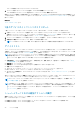Users Guide
Table Of Contents
- Dell EMC OpenManage Enterpriseバージョン3.2 ユーザーズ ガイド
- Dell EMC OpenManage Enterprise について
- OpenManage Enterprise 内のセキュリティ機能
- OpenManage Enterpriseの導入および管理
- OpenManage Enterpriseをお使いになる前に
- OpenManage Enterprise グラフィカルユーザーインタフェースの概要
- OpenManage Enterprise ホームポータル
- デバイスの管理
- デバイスのグループ化
- 静的デバイスグループの作成または削除
- クエリデバイスグループの作成または編集
- 静的子グループのデバイスの追加または編集
- 静的またはクエリ動的グループの子グループの名前の変更
- 静的またはクエリグループのクローン作成
- 新しいグループへのデバイスの追加
- 既存グループへのデバイスの追加
- OpenManage Enterprise からのデバイスの削除
- OpenManage Enterprise からのデバイスの除外
- ファームウェアベースラインを使用したデバイスファームウェアのアップグレードまたはダウングレード
- ファームウェアソースの選択
- 個々のデバイスのファームウェアバージョンのロールバック
- デバイスインベントリの更新
- デバイスステータスの更新
- 1 台のデバイスのインベントリのエクスポート
- デバイスリスト
- シャーシとサーバにおける追加アクションの実行
- MX7000 シャーシに対して表示されるハードウェア情報
- すべてまたは選択したデータのエクスポート
- デバイスの表示と設定
- デバイスの管理アプリケーション iDRAC の開始
- 仮想コンソールの起動
- デバイスのグループ化
- デバイスファームウェアの管理
- デバイス設定テンプレートの管理
- リファレンスデバイスからのテンプレートの作成
- テンプレートファイルをインポートしてテンプレートを作成
- テンプレート情報の表示
- サーバー テンプレートの編集
- シャーシ テンプレートの編集
- IOAテンプレートの編集
- ネットワークプロパティの編集
- デバイステンプレートの導入
- IOAテンプレートの導入
- テンプレートのクローン作成
- 未検出のサーバーまたはシャーシへの設定の自動導入
- 自動導入のターゲットの作成
- 自動導入のターゲットを削除
- 自動導入のターゲットの詳細の別形式へのエクスポート
- ID プールの管理 - ステートレス導入
- ステートレスな導入の概要
- ID プールの作成 - プール情報
- ネットワークの定義
- 設定済みネットワークの編集または削除
- ステータスや情報を持たない導入
- ID プールの削除
- 割り当て済み仮想 ID の回収
- デバイスプロファイルの移行
- デバイス設定コンプライアンスの管理
- デバイスのアラートの監視
- 監査ログの管理
- デバイスコントロール用ジョブの使い方
- 監視または管理のためのデバイスの検出
- デバイス検出ジョブの作成
- デバイス検出のためのプロトコルサポートマトリックス
- デバイス検出ジョブの詳細の表示
- デバイス検出ジョブの編集
- デバイス検出ジョブの実行
- デバイス検出ジョブの停止
- .csv ファイルからデータをインポートして複数のデバイスを指定
- デバイスをグローバルに除外する
- サーバ検出ジョブを作成するための検出モードの指定
- サーバー用にカスタマイズされたデバイス検出ジョブ プロトコルの作成 - 検出プロトコルの追加設定
- シャーシ検出ジョブを作成する検出モードの指定
- シャーシ用にカスタマイズされたデバイス検出ジョブ プロトコルの作成 - 検出プロトコルの追加設定
- Dellストレージ検出ジョブを作成するための検出モードの指定
- ネットワーク スイッチ検出ジョブを作成するための検出モードの指定
- HTTPSストレージ デバイス用にカスタマイズされたデバイス検出ジョブ プロトコルの作成 - 検出プロトコルの詳細設定
- SNMP デバイス用のカスタマイズしたデバイス検出ジョブプロトコルの作成
- 複数のプロトコル検出ジョブを作成する検出モードの指定
- デバイス検出ジョブの削除
- デバイスインベントリの管理
- デバイス保証の管理
- レポート
- MIB ファイルの管理
- OpenManage Enterprise アプライアンス設定の管理
- OpenManage Enterprise のネットワーク設定
- OpenManage Enterprise ユーザーの管理
- OpenManage Enterprise ユーザーを有効にする
- OpenManage Enterprise ユーザーを無効にする
- OpenManage Enterprise ユーザーの削除
- ディレクトリサービスの削除
- ユーザーセッションの終了
- 役割ベースの OpenManage Enterprise ユーザー権限
- OpenManage Enterprise ユーザーの追加と編集
- OpenManage Enterprise ユーザーのプロパティの編集
- AD および LDAP グループのインポート
- OpenManage Enterprise でのディレクトリサービスの統合
- ログインセキュリティのプロパティの設定
- セキュリティ証明書
- コンソールプリファレンスの管理
- アラート表示のカスタマイズ
- 着信アラートの管理
- SNMP 資格情報の設定
- 保証設定の管理
- OpenManage Enterpriseのバージョンと使用可能な拡張機能の確認とアップデート
- 拡張機能のインストール
- 拡張機能の無効化
- 拡張機能のアンインストール
- 拡張機能を有効にする
- リモートコマンドとスクリプトの実行
- OpenManage Mobile の設定
- その他の参照情報およびフィールドの説明

キャンセル 変更を保存せずにウィザードを閉じます。
個々のデバイスのファームウェアバージョンのロールバック
関連付けられているベースラインのファームウェアバージョンよりも新しいデバイスのファームウェアバージョンをロールバックす
ることができます。この機能は、個々のデバイスのプロパティを表示し、設定する場合にのみ使用できます。「デバイスの表示と設
定 、p. 45」を参照してください。個々のデバイスのファームウェアバージョンをアップグレードするかまたはロールバックするこ
とができます。一度に 1 つのデバイスのみのファームウェアバージョンをロールバックすることができます。
メモ: ロールバックは、OME コンソールからアップデートされたデバイスにのみ適用されます(ベースラインと単一 DUP アッ
プデートの両方に適用)。
メモ: インストールされた iDRAC のいずれかが準備完了状態でない場合は、ファームウェアのアップデートジョブは、ファーム
ウェアが正常に適用されていても、失敗を示す場合があります。準備完了状態でない iDRAC を確認し、サーバの起動中に F1 を
押して続行します。
iDRAC GUI を使用してアップデートしたデバイス ファームウェアはここにリストされず、アップデートできません。ベースラインの
作成については、「ファームウェアのベースラインの作成 、p. 54」を参照してください。
1. 左ペインで、グループを選択して、リスト内のデバイス名をクリックします。
2. <デバイス名> ページで、ファームウェア をクリックします。
3. ベースライン ドロップダウンメニューで、デバイスが属するベースラインを選択します。
選択したベースラインに関連付けられているすべてのデバイスがリストされます。表内のフィールドの説明については、「デバ
イスファームウェアのコンプライアンスレポートの表示 、p. 55」を参照してください。
4. で示されたファームウェアバージョンをロールバックする必要があるデバイスに関して、対応するそのチェックボックスを
オンにします。
5. ファームウェアのロールバック をクリックします。
6. ファームウェアのロールバック ダイアログボックスに、次の情報が表示されます。
● コンポーネント名:ファームウェアバージョンが、ベースラインバージョンより新しいデバイスの上のコンポーネント。
● 現在のバージョン:コンポーネントの現在のバージョン。
● ロールバックバージョン:コンポーネントをダウングレードできる推奨ファームウェアバージョン。
● ロールバックのソース:参照 をクリックし、ファームウェアのバージョンをダウンロードできるソースを選択します。
7. [終了]をクリックします。ファームウェアのバージョンがロールバックされます。
メモ: 現在、ロールバック機能は、ファームウェアがロールバックされたバージョン番号のみを追跡します。ロールバック
は、(バージョンをロールバックすることで)ロールバック機能を使用してインストールされたファームウェアのバージョン
を考慮しません。
デバイスインベントリの更新
デフォルトでは、デバイスまたはデバイスグループ内のソフトウェアおよびハードウェアコンポーネントのインベントリは、24 時
間ごと(つまり毎日 AM 12:00 に)自動的に収集されます。ただし、次の手順により、任意の時点で、デバイスまたはグループのイ
ンベントリレポートを収集できます。
1. 左ペインで、デバイスが属するグループを選択します。グループに関連付けられているデバイスが、デバイスリストに表示され
ます。
2. デバイスに対応するチェックボックスを選択し、インベントリの更新 をクリックします。ジョブが作成されてジョブリストに
一覧表示され、ジョブステータス行に 新規 と示されます。
選択したデバイス(複数可)のインベントリが収集され、今後の検索および分析のために保存されます。更新されたインベン
トリデータの表示についての詳細は、「デバイスの表示と設定 、p. 45」を参照してください。デバイスインベントリをダウン
ロードするには、「1 台のデバイスのインベントリのエクスポート 、p. 44」を参照してください。
関連情報
デバイスのグループ化 、p. 32
デバイスステータスの更新
1. 左ペインで、デバイスが属するグループを選択します。
デバイスの管理 43